Waken е полезен за поддържане на нещата организирани, планиране на задачи, създаване на лични списъци със задачи, управление на екипи и т.н. Този инструмент ви позволява да използвате цветен етикет на различни карти за улесняване на филтрирането, групирането на проекти и присвояването на проекти на конкретно лице. И така, ето списъкът с функции, предлагани от Wekan:
- Това е инструмент с отворен код.
- Той предлага REST API
- Той има лесни за използване дъски Kanban.
- Wekan предлага опции за персонализиране.
- Той предлага различни задачи за управление.
- Потребителите могат да задават цветни етикети на картите.
- Той има администраторски панел, удостоверяване, SMTP настройки и много други
Отлично е да се насочите към Wekan на Linux, така че тази статия обхваща пълните подробности за настройката на Wekan Kanban сървър на Linux. Ще обясним всичко по възможно най-ясния начин, така че прочетете цялата ни статия за по-добра информация.
Забележка: Тази процедура е приложима за почти всяка дистрибуция на Linux, но изисква леки промени в командите.
Как да настроите сървър Wekan Kanban на Linux
Използваме уеб сървъра Nginx за инсталиране на Wekan на Linux (тази процедура ще обхване процеса на инсталиране както на Ubuntu 18.04 и Fedora).
Първо, изпълнение на командите за инсталиране на уеб сървъра NGINX. За Ubuntu 18.04 потребители:
$ sudo apt-get install nginx -yЗа потребители на Fedora:
$ sudo dnf инсталира nginxСлед като инсталирате NGINX в системата, активирайте го, като използвате следните команди: За Ubuntu 18.04 потребители:
$ sudo systemctl стартира nginx$ sudo systemctl активира nginx
За потребители на Fedora:
$ sudo systemctl enable --now nginxТази процедура за активиране е полезна, тъй като потребителите не изискват да стартират уеб услугата всеки път, когато рестартират системата си.
Сега инсталирайте Wekan, като използвате модулна опаковка, така че изпълнете следната команда за инсталацията: За Ubuntu 18.04 потребители:
$ sudo snap инсталирайте wekanЗа потребители на Fedora:
$ sudo dnf инсталира snapdНа Ubuntu 18.04, задайте корен URL адрес от командата по-долу („SERVER_IP“ в командата е IP адрес на хостинг сървър).
$ sudo snap set wekan root_url = "http: // SERVER_IP"Във Fedora Snap изисква ръчна символна връзка, така че изпълнете следната команда за нея:
$ sudo ln -s / var / lib / snapd / snap / snapМожете да проверите версията на Snan по версия, за да проверите подходящата инсталация. За достъп до определен сървър за Wekan на Fedora, след което изпълнете командата по-долу:
$ sudo snap set wekan \root_url = "http: //
Сега задайте порт за Wekan за достъп до Wekan от вашия браузър, така че ви препоръчваме да използвате различен порт, защото Wekan работи на Nginx. Използваме порт 3001, като изпълняваме следната команда:
За Ubuntu 18.04 потребители:
$ sudo snap set wekan port = '3001'За потребители на Fedora:
$ sudo snap set wekan port = '3001'След като настроите порта, рестартирайте услугите си на Wekan, защото Wekan използва база данни MongoDB за запазване на данните и лицензът му не е проверен от OSI. Следователно MangoDB изисква рестартиране на Wekan за подходяща работа.
За Ubuntu 18.04 потребители, изпълнете следните команди:
$ sudo systemctl рестартирайте щракване.wekan.wekan
За потребителите на Fedora изпълнете следните команди:
$ sudo systemctl рестартирайте щракване.wekan.mongodb$ sudo systemctl рестартирайте щракване.wekan.wekan
Сега отворете браузъра и отидете на http: // localhost: 3001 (можете да използвате и http: //
Ако сте нов потребител, щракнете върху Регистрация и въведете всички необходими данни. Ще видите предупреждение за вътрешна грешка на главната страница, така че игнорирайте грешката и кликнете върху бутона за вход.
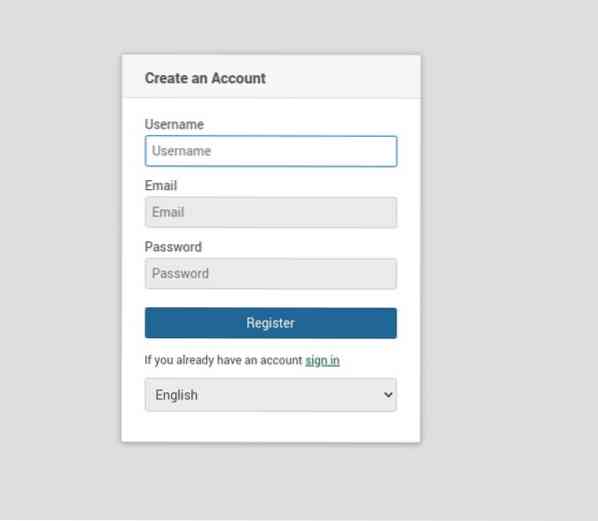
Можете да импортирате данните от друг софтуер на Kanban като Trello, така че щракнете върху знака + от горната лента на менюто и щракнете върху Импортиране, след което следвайте инструкциите на екрана. Можете да посетите администраторския панел, за да конфигурирате различни функции като потребителски акаунти, имейл, оформления, глобални уеб куки, съобщения и т.н.
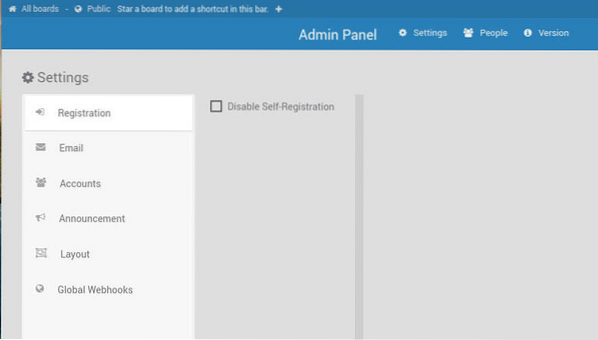
Заключение
Ето как можете лесно да настроите сървър на Wekan Kanban на Linux, но трябва да следвате всички стъпки, за да премахнете шансовете за грешки. Както обяснихме по-рано, Wekan е инструмент с отворен код, който предоставя различни функции за управление на ежедневните задачи с помощта на виртуални карти.
Това е чудесен инструмент и работи толкова невероятно, колкото и други сървъри на Kanban като Trello, Taiga, Restyaboard и др. Ето защо сме включили всички подробности за инсталиране и използване на Wekan на различни дистрибуции на Linux като Fedora и Ubuntu 18.04.
 Phenquestions
Phenquestions


